首页 > 电脑教程
大神演示win7系统调节分辨率提示超出工作频率范围的解决方法
2021-11-29 16:25:47 电脑教程今天教大家一招关于win7系统调节分辨率提示超出工作频率范围的解决方法,近日一些用户反映win7系统调节分辨率提示超出工作频率范围这样一个现象,当我们遇到win7系统调节分辨率提示超出工作频率范围这种情况该怎么办呢?我们可以1、不要动任何设置,一般系统会在用户没有确认操作的情况下,自动回到之前的分辨率; 2、如果还能进操作系统,那就在运行中输入:desk.cpl →确定,打开设置分辨率的设置项→返回适合当前显示器的分辨率(通常是调低)下面跟随小编脚步看看win7系统调节分辨率提示超出工作频率范围详细的解决方法:

1、不要动任何设置,一般系统会在用户没有确认操作的情况下,自动回到之前的分辨率;
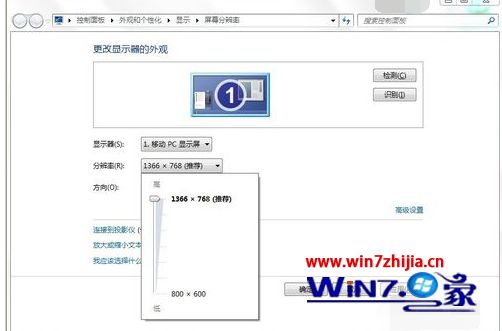
2、如果还能进操作系统,那就在运行中输入:desk.cpl →确定,打开设置分辨率的设置项→返回适合当前显示器的分辨率(通常是调低);

3、还有一种情况,用户擅自修改刷新率(调高),也会导致显示屏出现:超出工作频率范围的提示。调整方法:高级设置→监视器→屏幕刷新频率→60→确定;

4、重装系统系统也不能解决这个问题,那么一定是显卡硬件出问题了,换!还有一种可能是电源、显示器插座没插好,重插一下即可。

上面给大家介绍的就是win7系统调节分辨率提示超出工作频率范围的解决方法,有遇到一样情况的用户们可以采取上面的方法步骤来解决吧。
以上就是小编为大家带来的win7系统调节分辨率提示超出工作频率范围的解决方法不会的小伙伴们来跟着小编一起学习吧!小编就讲解到这里了,我们下期再会!
相关教程推荐
- 2021-11-18 win7快捷键设置,win7快捷键设置分辨率
- 2021-11-29 帮您xp系统超出屏幕分辨率的处理办法
- 2021-11-17 大神教你设置xp系统高分辨率使屏幕项目太小的修
- 2021-11-12 大师教你解决xp系统电脑分辨率的设置方法的解决
- 2021-11-21 笔者解决xp系统屏幕分辨率的设置方法的修复方案
- 2021-11-24 大师恢复xp系统调节电脑屏幕分辨率的操作技巧
- 2021-11-02 老司机为你解决xp系统修改分辨率的措施
- 2021-11-16 图文操作xp系统修改屏幕分辨率的处理次序
- 2021-11-26 笔者恢复xp系统调屏幕分辨率的具体方法
- 2021-08-04 技术员传授xp系统调整显卡分辨率的恢复方法
热门教程